一直以來,大家對於XP系統都是好評一片,但是這只截止到win8之前,由於win8對之前的功能有所改動,連開始菜單都沒有了,導致很多人不知道怎麼關機,所以大家對於XP系統怨聲連連,微軟為了改變這種狀況,也進行了及時的調整,在win10中重新找回了開始菜單,但是最近有人反映說win10中的開始菜單無法打開了,這是怎麼回事呢?但這不是所有的win10系統都會出現這樣的狀況的,只有特別的幾個有這樣的現象。下面小編教大家如何解決win10電腦開始菜單打不開怎麼解決!
win10系統無法打開開始菜單的解決方法如下
1.首先,咱們將win10系統中正在進行的所有工作保存好,之後,關閉掉這些窗口,咱們返回到win10電腦的傳統桌面位置。
2.之後,咱們同時按下win10電腦鍵盤上的Ctrl+Shift+Esc組合鍵打開電腦的任務管理器窗口,在打開的窗口中,咱們將界面切換到詳細信息這一欄中,然後在進程中找到“桌面窗口管理器”(英文版系統找Desktop Window Manager),選中之後咱們右鍵單擊,在下滑菜單中選擇“結束任務”。這時會彈出提示窗口,勾選“放棄未保存的數據並關閉”,點擊“關閉”。
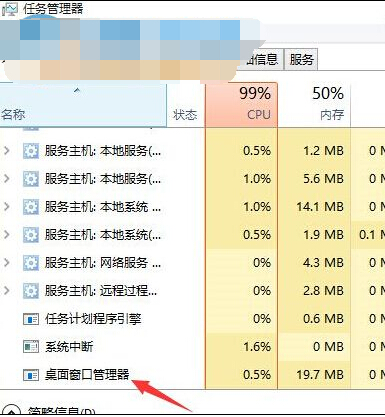
這樣簡單的幾步就可以完成了,上述的操作進行之後電腦就會自動重啟,這樣就說明正常了,重啟之後你們就會看到開始菜單啦,是不是很簡單呢!